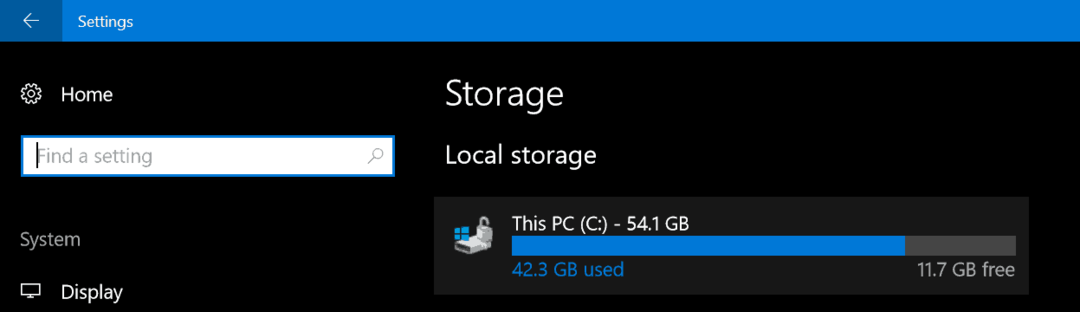قم بتغيير المستعرض الافتراضي في تحديث الذكرى السنوية لـ Windows 10
مايكروسوفت ويندوز 10 / / March 18, 2020
بعد تثبيت إصدار Windows 10 Anniversary Edition ، يقوم بتعيين Microsoft Edge كمستعرض افتراضي. إليك كيفية استعادة المتصفح المفضل لديك باعتباره الافتراضي.
بعد تثبيت إصدار Windows 10 Anniversary Edition ، يتم ضبطه مايكروسوفت ايدج كمتصفح افتراضي حتى إذا كان لديك متصفح Chrome أو Firefox كافتراضي في السابق.
في حين تم تحسين Edge في هذا الإصدار وأخيرًا يدعم الإضافات ، فقد لا تريده كافتراضي. أو ربما يكون متصفحك الذي اخترته قد تم إعداده بالفعل بالطريقة التي تحبها ولا تهتم بأخذ الوقت الكافي لإعداد Edge. إليك كيفية إعادته.
ملحوظة: لقد أوضحنا لك كيفية تعيين المتصفح الافتراضي في الإصدار السابق من Windows 10 الذي يمكنك قرأت هنا. ومع ذلك ، عندما تقوم بتثبيت تحديث الذكرى السنوية ، فإنه يعيده إلى Edge مرة أخرى ، وتحتاج إلى معرفة إلى أين تذهب لتغييره مرة أخرى.
قم بتعيين تحديث الذكرى السنوية للمستعرض Windows 10
اضغط على مفتاح Windows و اكتب: المتصفح الأساسي وحدد حدد خيار متصفح الويب الافتراضي في الأعلى.
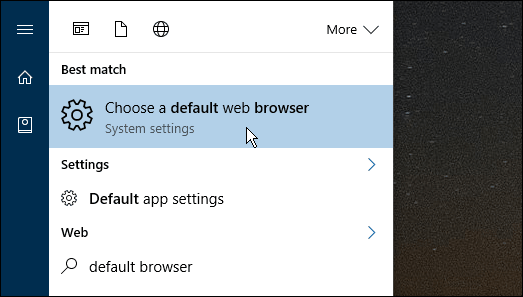
هناك سترى Microsoft Edge تم تعيينه كافتراضي وهو الخيار الوحيد. مايكروسوفت يجري ، حسنا ، مايكروسوفت مرة أخرى.
لذلك لتغييره ، تحتاج إلى التمرير لأسفل قليلاً وتحديد تعيين الإعدادات الافتراضية حسب التطبيق.
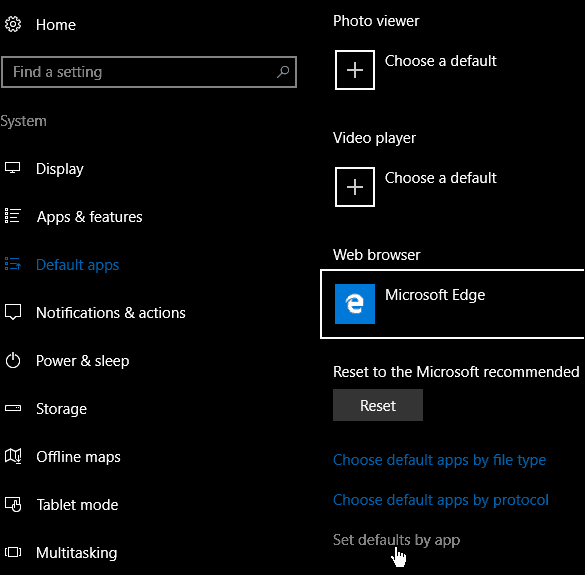
يؤدي ذلك إلى فتح نافذة جديدة ، والتمرير لأسفل في العمود الأيمن وتمييز Google Chrome. ثم اختر وضع هذا البرنامج كما الافتراضي ثم تأكد من النقر فوق موافق.
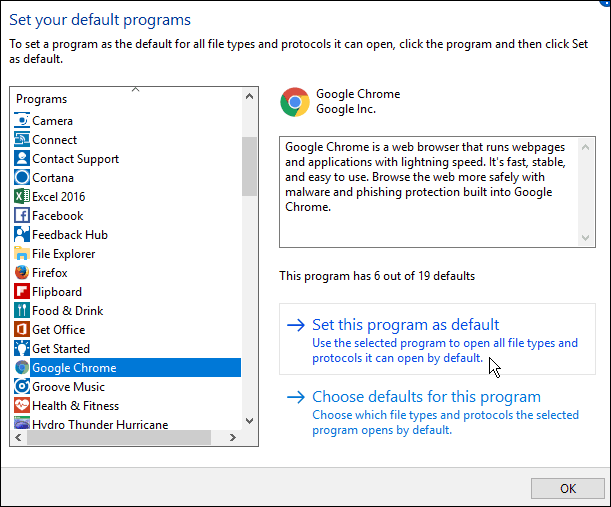
الآن في أي وقت تنقر فيه على أي روابط في بريدك الإلكتروني أو تطبيقات أخرى ، يفتح متصفحك المفضل وليس Edge.
ما هي أفكارك حول الاضطرار إلى تغيير المتصفح الافتراضي (وبعض البرامج الأخرى) في كل مرة تطلق فيها مايكروسوفت تخصصًا تحديث Windows 10? أجد أنه مزعج للغاية.
دعنا نعرف أفكارك في قسم التعليقات أدناه. فقط يرجى إبقاء الأمور مدنية لأنني أعلم أنها تزعج الكثير من المستخدمين.